이번 시간은 갤럭시 트위터 움짤 저장 방법의 포스팅을 준비했는데 Twitter는 소셜 네트워크 서비스 및 마이크로블로그 서비스로 전 세계에서 일어나는 소식을 빠르게 접할 수 있어 이용 중인 분들이 많습니다.
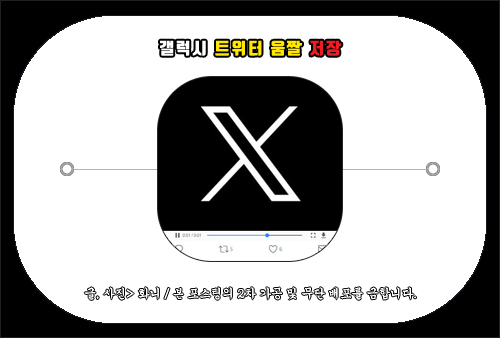
트위터는 PC 버전은 물론 모바일 환경에서 이용 중인 분들이 상당히 많은데 뉴스피드에 올라온 게시물로 마음에 들거나 개인 소장하고 싶은 움짤을 보게 된 적이 있을 거예요.
GIF는 그림 파일 형식의 하나로 네트워크 상에서 그래픽을 압축하여 빠르게 전송하는 목적으로 개발된 것인데 오랜만에 트위터를 이용하게 됐거나 처음 입문한 분들은 움짤을 저장하고 싶은데 방법을 몰라서 알아보고 있는 상황인 분들이 있을 겁니다.
알아보니 가장 많이 추천하는 앱으로 Tweet2gif를 따로 설치해서 이용하면 움짤을 저장할 수 있다는 말들이 많아 직접 시도해 봤지만 무슨 이유 때문인지 다운로드가 실패되어 헛수고를 했었는데요.
그렇지만 포기하지 않고 가능한 방법을 좀 더 알아봤더니 특정 앱을 이용해서 쉽게 트위터 움짤을 저장할 수 있는 방법을 알게 되었는데 이번 포스팅을 통해 갤럭시 트위터 움짤 저장 방법을 간단히 알려드릴 테니 참고하면 도움이 되고 유용함을 느낄 수 있을 것입니다.
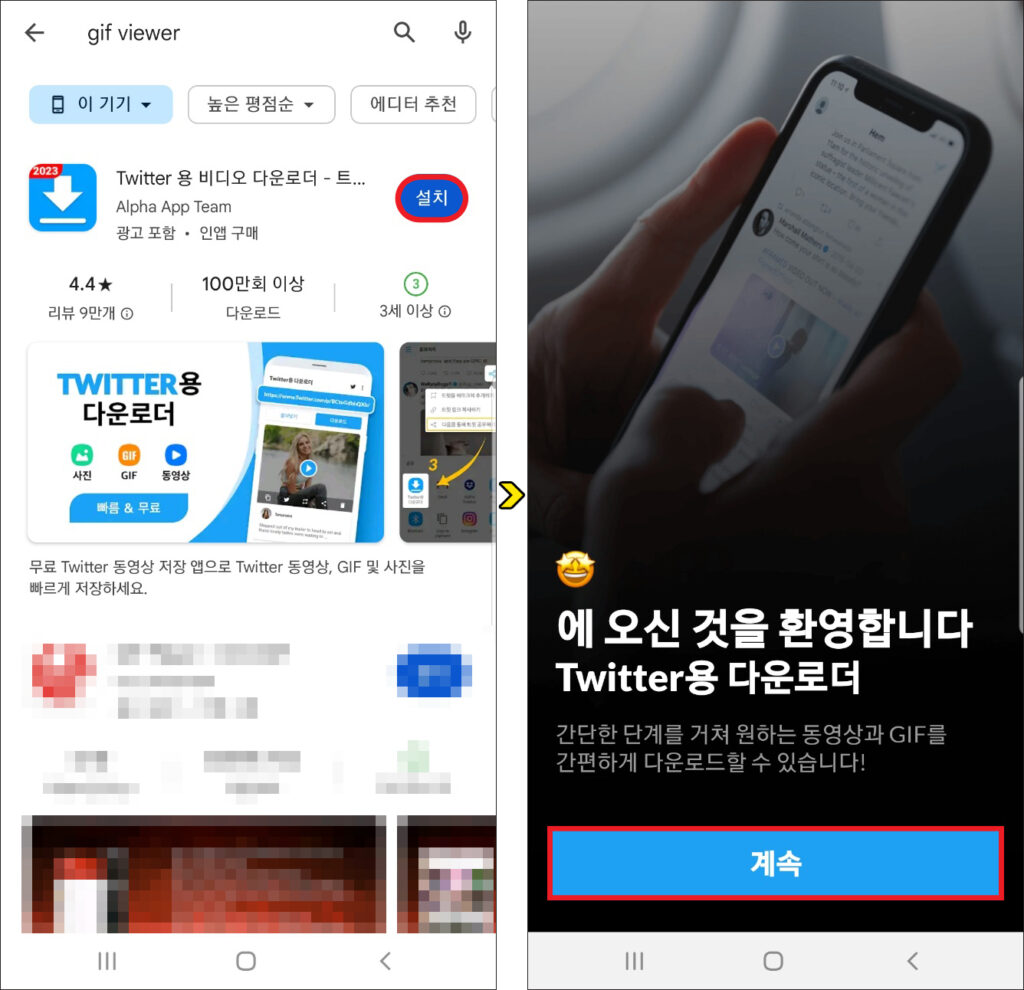
트위터 GIF 저장하는 법
우선 Play 스토어에 들어가서 ‘gif viewer’를 검색하면 Twitter용 다운로더 앱을 찾을 수 있으니 [설치]를 해주시고 완료되면 [열기]를 눌러주세요.
Twitter용 다운로더가 실행되면 [계속]을 눌러 넘어가서 액세스를 해주시면 되고 이제 트위터 앱을 열어서 마음에 든 움짤을 찾으시고 해당 게시물 밑에 위치한 공유하기 아이콘을 누릅니다.
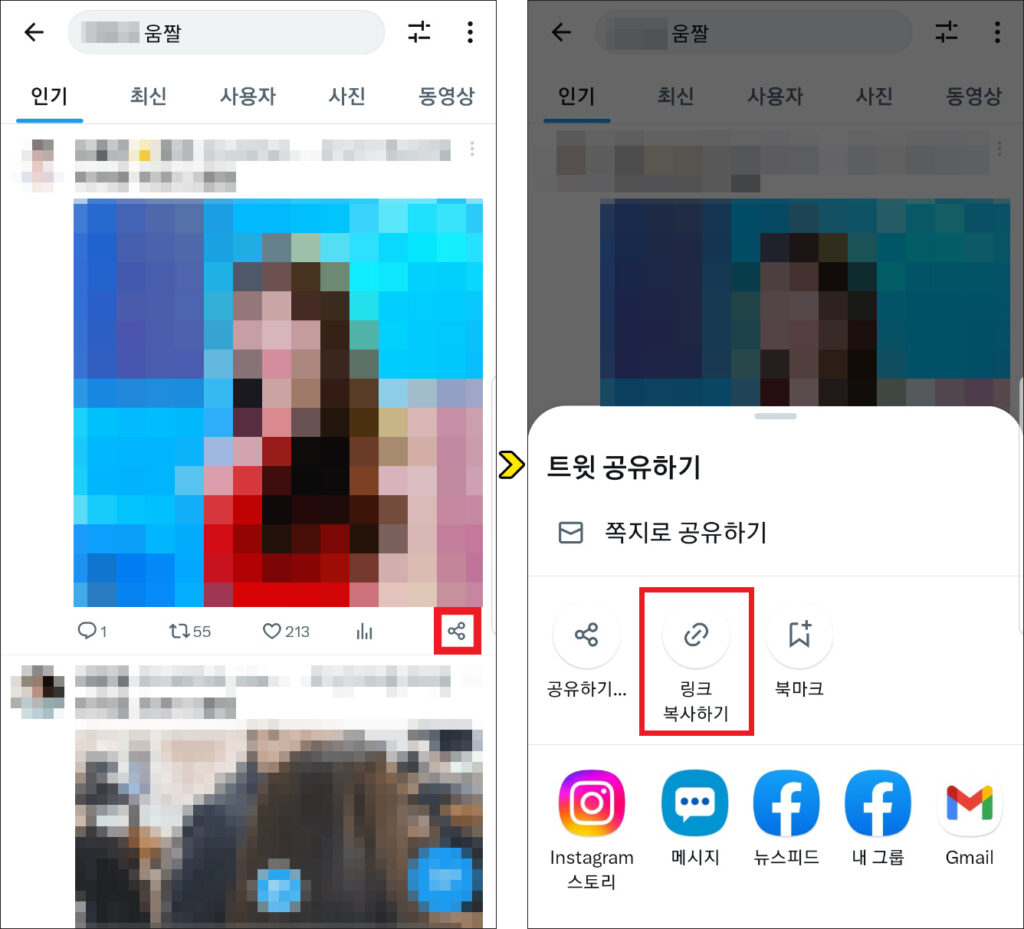
이어서 트윗 공유하기 화면이 나오는데 이 중에 [링크 복사하기]를 눌러주세요.
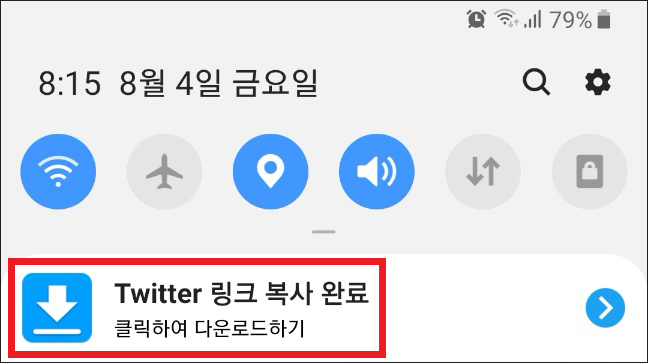
그러면 Twitter 링크 복사 완료를 알려주는데 클릭하여 다운로드하기를 누릅니다.
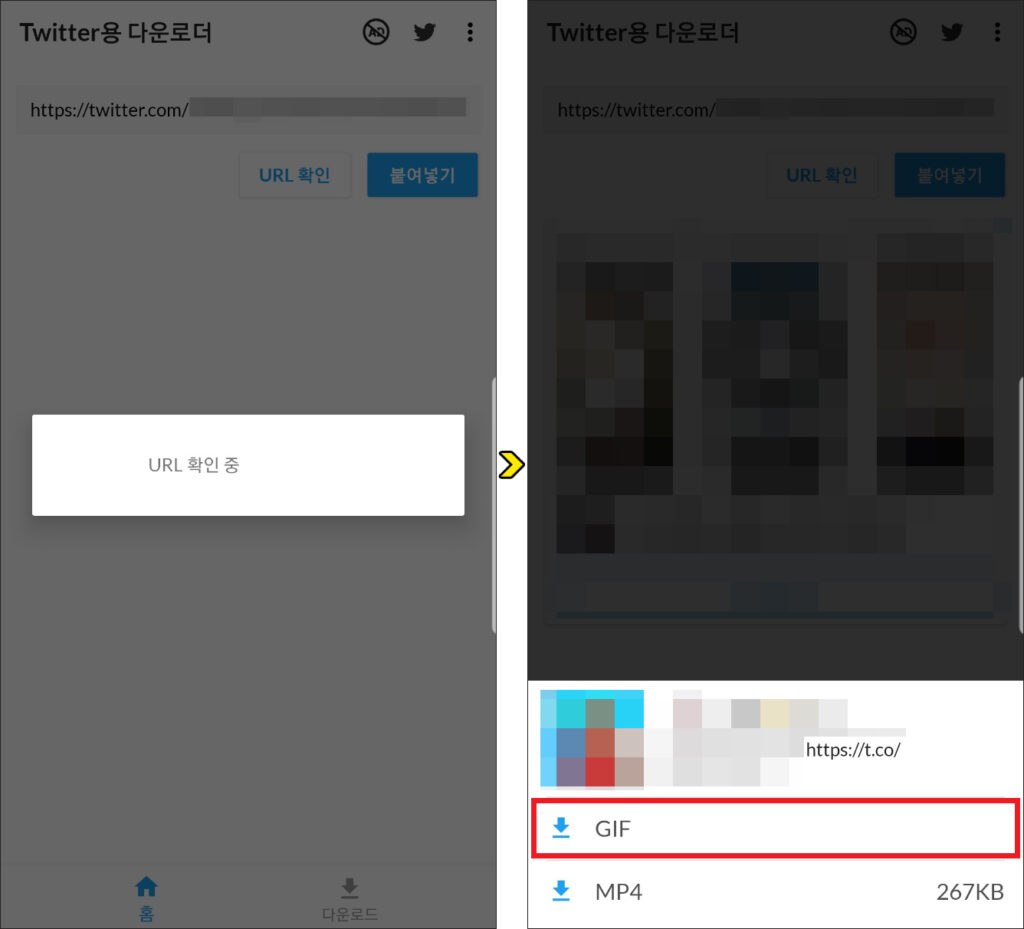
응답 후 연결되면 Twitter용 다운로더가 열리면서 복사한 링크가 붙여넣기되어 자동으로 URL 확인 작업을 진행하게 될 것이며 이상 없을 경우 GIF 또는 MP4 중에 선택할 수 있는 화면이 나오게 될 거예요.
움짤인 GIF를 원할 것이므로 선택하면 다음 화면에서 광고가 나오게 되면서 GIF 파일 저장 작업을 성공적으로 완료되었음을 알려줄 것입니다.
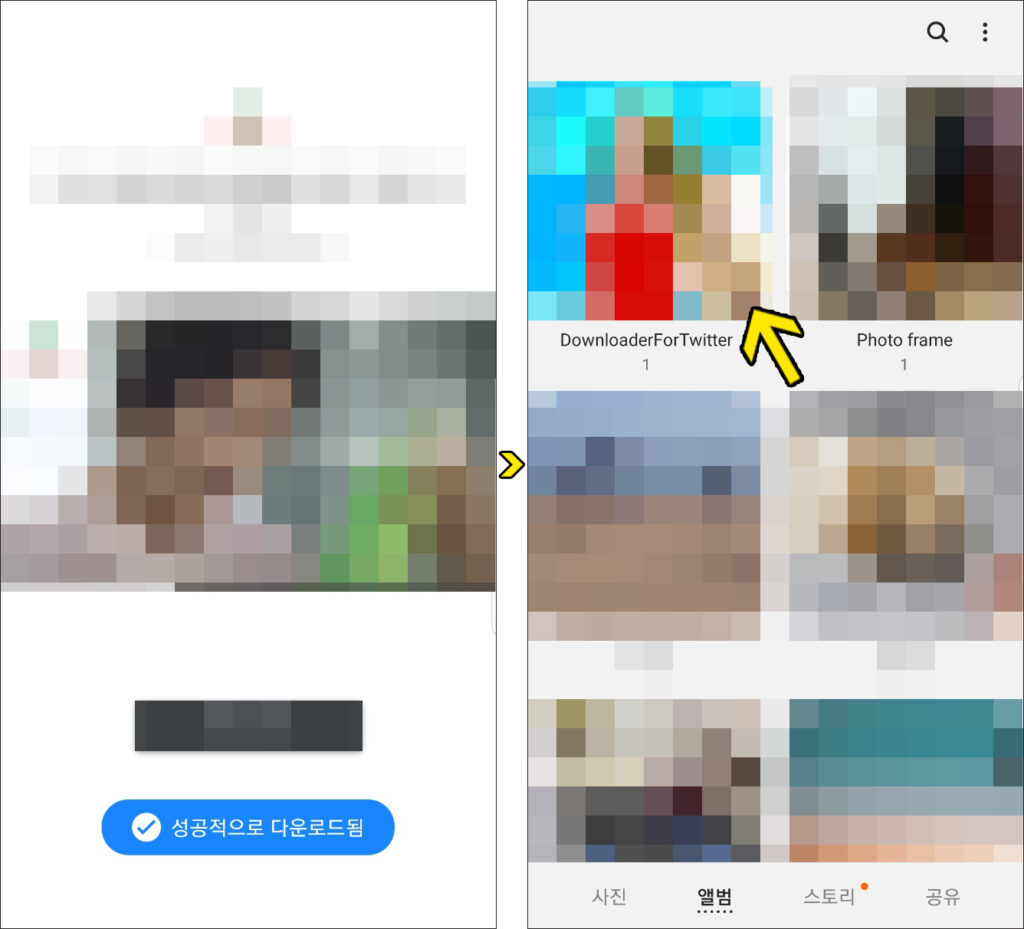
이제 갤러리로 들어가서 앨범을 확인해 보면 DownloaderForTwitter 항목에 내가 원하는 움짤이 저장되어 있는 걸 확인할 수 있어 만족스러울 거예요.
이처럼 간단한 방법으로 갤럭시 트위터 움짤 저장을 할 수가 있으니 앞으로 트위터에서 마음에 든 움짤을 찾아 개인 소장하고 싶을 때 Twitter용 다운로더 앱을 이용하면 쉽게 저장할 수 있어 유용할 것입니다.
핸드폰 조작에 미숙한 분들은 다소 어렵게 느껴질 수 있지만 알려드린 단계적인 과정을 차근차근 진행하다 보면 금방 원하는 움짤을 핸드폰 갤러리에 저장할 수 있을 거예요.
